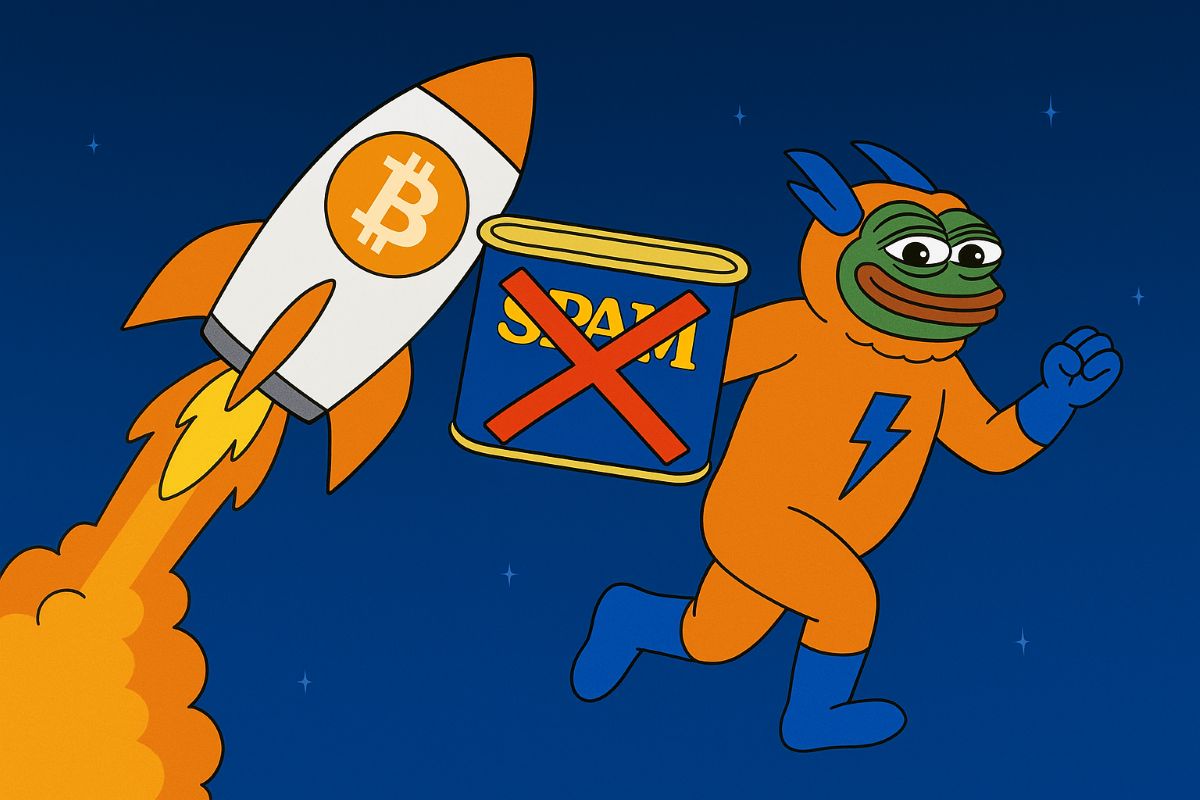电脑防火墙怎么关闭?3种简单方法快速禁用防火墙设置
时间:2025-09-26
来源:互联网
标签:
欢迎来到系统安全操作指南,在这里您将看到关于电脑防火墙怎么关闭的实用技巧。无论是安装特定软件还是调试网络连接,临时禁用防护墙可能成为必要操作。以下是3种经过验证的简单方法,助您快速完成设置。

为什么需要关闭防火墙?这些场景很常见
当你在局域网传文件突然卡在99%,或是游戏联机总提示超时,很可能就是防火墙在"尽职尽责"地拦截数据包。有些专业软件如虚拟机环境或开发工具,也需要暂时解除网络限制才能正常运行。不过要记住:关闭防护就像拆掉家门锁,操作完成后务必重新启用。
方法一:通过控制面板一键关闭
按下Win+R输入control打开控制面板,选择"系统和安全"-"Windows Defender 防火墙"。左侧菜单里那个醒目的"启用或关闭"选项就是关键,把专用网络和公用网络的两个选项都改为关闭状态。这个方法适合所有Windows版本,但要注意有些企业网络会强制保持防火墙开启。
方法二:命令行的极速操作
如果你喜欢高效的黑窗口操作,以管理员身份运行CMD后输入:netsh advfirewall set allprofiles state off 这行魔法指令能瞬间停用所有网络配置文件的防火墙。想重新开启?把命令最后的off改成on就行,比图形界面快至少20秒。
方法三:彻底放行特定程序
其实很多时候不需要完全关闭防火墙,在"允许应用通过防火墙"的设置里,勾选目标程序对应的复选框就能解决问题。比如你发现Photoshop无法连接Adobe服务器,单独放行它比全局关闭更安全。这里能看到所有被拦截的历史记录,像查看监控录像一样清晰。
这些注意事项比操作本身更重要
关闭防火墙后浏览器突然弹出一堆广告?这说明你的电脑早就潜伏着恶意插件,之前全被防火墙默默拦着。公共WiFi环境下禁用防护相当于裸奔,黑客分分钟能往你电脑塞木马。建议准备个离线杀毒U盘,操作前全盘扫描一次更稳妥。
有些第三方安全软件会偷偷重新启用防火墙,比如某数字卫士就经常"贴心"地帮你恢复默认设置。如果发现操作无效,不妨检查任务管理器里有没有这类程序的进程在运行。
遇到灰色按钮不可点的解决方案
公司电脑通常被组策略锁定,这时候需要Win+R输入gpedit.msc打开本地组策略编辑器,逐级展开"计算机配置-管理模板-网络-网络连接-Windows Defender防火墙",找到并禁用"阻止所有入站连接"策略。不过要注意,这可能需要管理员权限才能修改。
对于家庭版Windows用户,还有个曲线救国的方法:在服务管理器中找到Windows Firewall服务,将其启动类型改为"禁用"。不过下次开机时记得改回来,否则系统更新可能会出问题。
免责声明:以上内容仅为信息分享与交流,希望对您有所帮助
-
 如何访问他人QQ空间 最新权限设置与查看方法详解 时间:2025-09-26
如何访问他人QQ空间 最新权限设置与查看方法详解 时间:2025-09-26 -
 海棠文学阅读入口指南:轻松掌握看文方法及步骤详解 时间:2025-09-26
海棠文学阅读入口指南:轻松掌握看文方法及步骤详解 时间:2025-09-26 -
 手机绑定如何解除 快速取消手机号绑定详细步骤教程 时间:2025-09-26
手机绑定如何解除 快速取消手机号绑定详细步骤教程 时间:2025-09-26 -
 手机耳机模式怎么取消?3种简单方法快速恢复正常模式 时间:2025-09-26
手机耳机模式怎么取消?3种简单方法快速恢复正常模式 时间:2025-09-26 -
 手机话费充值指南:多种便捷缴费方式及省钱技巧全解析 时间:2025-09-26
手机话费充值指南:多种便捷缴费方式及省钱技巧全解析 时间:2025-09-26 -
 电脑手机截图方法大全 教你快速学会截图技巧 时间:2025-09-26
电脑手机截图方法大全 教你快速学会截图技巧 时间:2025-09-26
今日更新
-
 币安下载Hedera Hashgraph交易指南 新手快速入门教程
币安下载Hedera Hashgraph交易指南 新手快速入门教程
阅读:18
-
 恋与每日充值领丰厚道具好礼-可兑换ER周棋洛·霓光织梦
恋与每日充值领丰厚道具好礼-可兑换ER周棋洛·霓光织梦
阅读:18
-
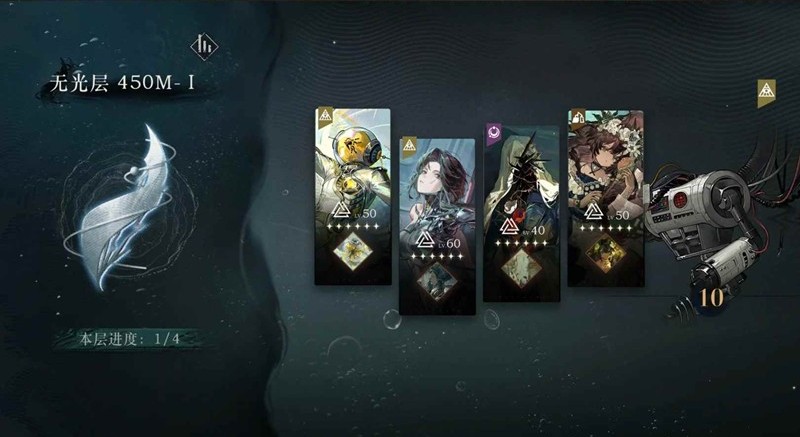 重返未来:1999迷思海-450m文字版思路
重返未来:1999迷思海-450m文字版思路
阅读:18
-
 如鸢兰台二期难度5-30层-兰台怎么配队通关
如鸢兰台二期难度5-30层-兰台怎么配队通关
阅读:18
-
 时空中的绘旅人未来计划已公布-多个联动活动将来袭
时空中的绘旅人未来计划已公布-多个联动活动将来袭
阅读:18
-
 使命召唤手游DLQ33狂热祈愿活动上线-传说免费送
使命召唤手游DLQ33狂热祈愿活动上线-传说免费送
阅读:18
-
 Synthetix交易所币安下载注册即享丰厚奖励
Synthetix交易所币安下载注册即享丰厚奖励
阅读:18
-
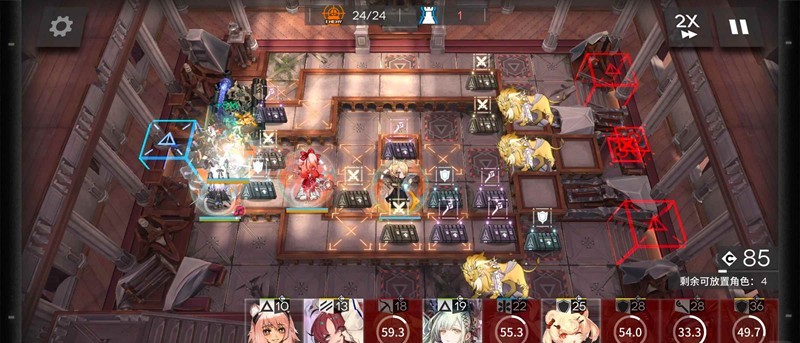 明日方舟无忧梦呓-ex5/6/8突袭站位是什么
明日方舟无忧梦呓-ex5/6/8突袭站位是什么
阅读:18
-
 唐僧梗是什么梗?揭秘唐僧式唠叨的爆笑网络梗,一秒get笑点!
唐僧梗是什么梗?揭秘唐僧式唠叨的爆笑网络梗,一秒get笑点!
阅读:18
-
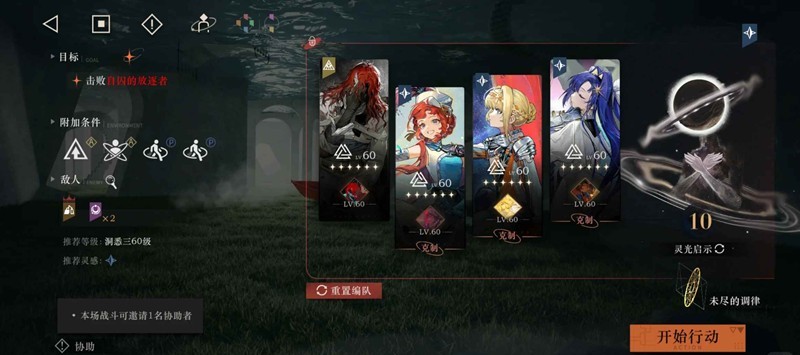 重返未来迷思海500m零塑-无薪血图图露西怎么打
重返未来迷思海500m零塑-无薪血图图露西怎么打
阅读:18